Előadás a gimp létre egy banner, azt tanácsolom, hogy az a szabály - nem méretre
2 létrehozása banner, azt tanácsolom, hogy az a szabály -, hogy ne tegye képméret „véletlenszerűen”, azt gondolva, hogy majd ha szükséges, akkor lehet, hogy állítsa be a kívánt méretet. Azt hiszem, azért, mert a saját hozzáadásával „rossz” munkahelyek. Miután banner - ez nem csak egy kép! Régóta következő banner méretek szabványok elterjedt a hálózat: 728x90, 468x60, 240x400, 120x600, 160x60, 120x60, 100x100, 88x31.

3. Készítsen egy új képet a megadott méretben. Engedély szükséges beállítani 72 képpont. / Inch. Ez is egyfajta szabvány képek nem azt jelentette, a nyomtatási és megjeleníteni a számítógép képernyőjén.

4. Legyen a mi banner lesz a mérete 160x60. A kezdéshez készít neki egy képkeret. A szín a keret, válassza Gray. Csak töltse ki a teljes kép, szürke, lapos kitöltés, majd válassza ki az összes (Ctrl + A), csökkenti a juttatás 1 pixel. és törölje a kijelölést (Törlés) gombot. Itt a keret és kész. Ha a háttérben maradtak, átlátszatlan, akkor meg kell (még kiválasztva) hozzá alfa csatornát (a Rétegek listában parancsikont vagy a főmenüből Layer - Átláthatóság - Add Alfa csatorna), és ismét a Törlés gombra. Réteg keret elhagyjuk a felső és az érintés nem fog. Erősen ajánljuk, hogy minden egyes új banner elem (és minden más kép), hogy hozzon létre egy új réteget. Ez lehetővé teszi, hogy bármikor módosítsa, mozogni, vagy akár el is távolíthatja az elem. És amikor „ragasztó” ugyanazon a réteg, módosíthatja az egyes elemek (mint például a háttér színe) igen problematikus lesz. Most egy új réteget hozzon létre egy hátteret a zászló, tedd az alsó réteg listán, és szintén nem nyúl többé. Minden más réteget hoz létre az átlátszó hátteret, és helyezze Mezhuyev meglévő két réteg (keret és a háttér). Azt javaslom, festés, hanem a háttérben egy sima színátmenetes kitöltés használható.

5. Ebben az esetben, ha nagyon aggódik a fájl mérete, akkor ne felejtsük el, hogy az animáció a webes tartjuk GIF formátumban, amely rögzíti a képet sorról sorra. Tehát egy képet egy gradiens „top-down” lesz a mérete valamivel kisebb, mint a gradiens „balról jobbra”. Mivel a zászló nincs jelen, a színek megválasztása megengedjük magunknak néhány szabadságjogokat. Gyere, hogy a választott szín több mélyen. Ha szeretné használni egy bizonyos színt, próbálja megmagyarázni legalább elképzelni, hogy miért ezt a színt.
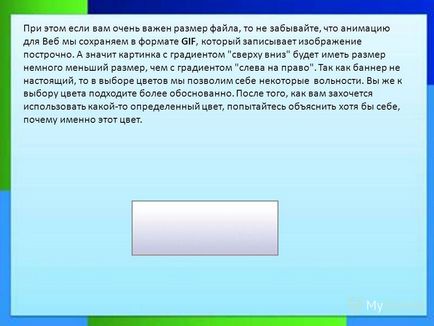
7. Helyezze el itt: Most akkor festeni a kiválasztott területet. Ragassza fel. Mert nem szükséges létrehozni egy külön réteg, mint szöveg önmagában jön létre egy külön rétegen.
9 Mint látható a rajzolt kép, fehér háttér, ahonnan meg kell megszabadulni. Ahogy talán már sejtette. Filozofálni nem, menjünk „lusta” módon. Válassza ki a Select Color eszköz (Shift + O). Az ő beállításait, be kell állítani a megfelelő értéket a küszöböt. Tedd körülbelül 70 Kattintson erre a csodálatos eszköz, fehér alapon, és azonnal látszanak. De itt van a csalódás - együtt a háttérben, és azt is kiemelik a szemek és a fogak, amelynek szintén van egy csomó fehér. Ne hagyja, hogy ideges. A helyzet lehet korrigálni egy mozdulattal az egér, ha tisztában van a Gyorsmaszk. Ha ez a mondat, hogy mit ne mondja - gyorsan fut, és ismételje meg a leckét „Béka a lemez”

10 Tehát váltani az egyszerű kiválasztás gyorsmaszk módban kattintson a kis ikonra, hogy minden doboz a képen a bal alsó sarokban, vagy billentyűkombináció Shift + Q
11. Vegyünk egy kemény, fekete ecset, ceruza, és még jobb, és mi felvázolni, milyen nedovydelilos színválasztásokat. Mi kapcsolja vissza kiválasztási mód (ugyanúgy), és a Törlés gombra könnyen megszabadulni a háttérben. Nem megyek másodszor megismételni a második alkalom, hogy ha a háttér nem kerül eltávolításra, akkor szükséges, hogy az alfa-csatornát.
12 Tedd a képet a kívánt helyzetbe a Mozgatás eszközt (M).
14. létrehozása a keretek a következő: írj egy másik címkét ideiglenesen teszik láthatatlanná ezt a réteget, és írjuk be a következő, stb Ha az összes felhasznált elemek az animáció kész lesz - itt az ideje, hogy indul az összes alkotnak egy keretben. Ezt meg lehet tenni számos módon. Példa: Making látható minden elemét az első keret és tárolja a képet egy külön kép egy rétegre. Mi ugyanezt a többi a személyzet, és a végén az összes kép megnyitása ugyanabban az ablakban a Fájl menü - Megnyitás rétegeket. Kezdés ugyanaz, de nem tárolja egy külön fájlban, és hozzon létre egy réteget a látható át a réteg menüből vagy a helyi menü a réteg listán.
15 Ön mit választana - a végén a képzés, amire szükség van a rétegek listája maradjon csak rétegeket kész-keret (4).
16 Most lehet, hogy kereteket GIF optimalizálás révén a szűrők menü - Animáció és egyszerű szavakkal - kivágott ismétlődő kereteket, annak érdekében, hogy csökkentse a fájl méretét. Most már láthatja az animáció mentése előtt a lejátszón keresztül, amely ugyanabban a menüben. Az alapértelmezett késleltetés kockák között van beállítva, hogy 100ms (0,1 másodperc), és a keretek villant olyan gyorsan, hogy nem valószínű, tetszeni fog. Beállítani a normális késedelem változtatni a nevét minden réteg a 100 fős a leginkább. Remélem, mindenki emlékszik, hogy 1000ms = 1 másodperc. Amikor a játékos (ami lehet egy időben sem állt) végül azt mutatják, hogy mit gondol, animációk menthetők GIF-fájlt.
17
18
19